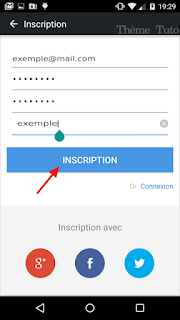Comment Afficher L'écran d'un Smartphone sur pc: Téléphone Android, Tablette et iPhone (Wifi & usb)
 Savoir comment afficher l'écran de votre smartphone directement sur l'écran de votre pc ou de le contrôler à distance par wifi est un atout très avantageux, imaginer que vous êtes en train de jouer à l'un de vos jeux Android préféré sur un grand écran d'un ordinateur ou même à partir d'un projecteur vidéo connecté à votre pc.Avec les applications qui seront présentés dans ce tuto, vous saurez facilement affiché l'écran de votre android ou même iPhone sur pc via câble ou wifi.
Savoir comment afficher l'écran de votre smartphone directement sur l'écran de votre pc ou de le contrôler à distance par wifi est un atout très avantageux, imaginer que vous êtes en train de jouer à l'un de vos jeux Android préféré sur un grand écran d'un ordinateur ou même à partir d'un projecteur vidéo connecté à votre pc.Avec les applications qui seront présentés dans ce tuto, vous saurez facilement affiché l'écran de votre android ou même iPhone sur pc via câble ou wifi.Les performance des smartphones sont de plus en plus améliorés, certains on les même que ceux d'un ordinateur, d'autres dépassent largement un bon nombre de pc de la génération et travailler avec un téléphone est parfois plus facile que d'utilisé un pc, hélasse, l'écran d'un smartphone est tellement petit et vous limite dans la réalisation de certaines activités alors la solution est simple c'est d'afficher l'écran de votre smartphone sur pc et profitez pleinement de toute la puissance de votre smartphone.
Si on résume la situation ça peut donner l'équation du genre:
Smartphone puissant + Écran pc large = Qualité Travail Améliorée.
Qu'est ce qu'il faut pour afficher écran smartphone sur pc
Le principe est simple il faut une application qui diffuse l'écran du smartphone ou qui donne accès au téléphone (contrôle par pc) installée sur votre mobile et une autre capable de réceptionner cette diffusion installée sur votre ordinateur, en gros vous aurez une application en version double pc et smartphone.Applications d'affichage smartphone sur pc
Il y en a beaucoup et toutes ont presque le même mode de fonctionnement à quelques exceptions près et donc parmi les quelles on cite:- AirDroid
- ApowerMirror (pc)
- ApowerManager (Android & iOS)
- MirrorGo
- MirrorOp
- AirPlay (iPhone)
Utilisation d'application d'affichage d'écran mobile sur pc
Que se soit par câble (surtout) ou par wifi on vous conseil d'activer le mode débogage de votre smartphone pour éviter tous dysfonctionnement inattendu de l'accès du mobile via le pc .Activation mode débogage USB: meilleurs communication système pc-smartphone
L'activation de ce mode n'est possible qu'à parti de l'option "Option développeur" dans votre paramètre, "l'option développeur" n'est pas toujours directement disponible dans tous les smartphone mais pas de paniqué vous pouvez facilement l'ajouter dans vous paramètre.- Si le mode développeur n'est pas déjà disponible alors aller dans "Paramètre">>"À propos du téléphone".
- En suite cliquez environ 8 fois de suite sur "Numéro de Bluid" ou "Bluid Number".
- Revenez dans "Paramètre">> vous verrez que l'option développeur est déjà disponible.
- Aller donc dans l'option développeur et activer le mode "Débogage USB"
- Et voilà votre téléphone est prés pour afficher son écran sur votre pc
Méthode 1: Utilisation d' AirDroid (contrôle android à distance)
AirDroid est une application populaire spécialisé dans le contrôle des fichiers et applications d'un smartphone à distance, mais peut également servir à projeter l'affichage de l'écran android.- Pour commencer il faut que vous installer Aidroid sur votre pc
 (Télécharger Airdroid pc, il y a également une version pour Mac) et sur votre smartphone disponible sur Google Play (Télécharger Airdroid mobile) compatible pour le système Windows et Mac.
(Télécharger Airdroid pc, il y a également une version pour Mac) et sur votre smartphone disponible sur Google Play (Télécharger Airdroid mobile) compatible pour le système Windows et Mac. - Pour utiliser l'application Airdroid que ce soit sur pc ou android vous devez impérativement avoir un compte Airdroid, donc inscrivez vous gratuitement.
- Une fois votre compte Airdroid créé, vous devez vous assurer que votre téléphone et votre pc sont connectés sur un même réseau wifi puis démarrez d'abord l'application sur votre téléphone android.
- Vous pouvez vous servir de l'adresse URL de AirDoid du téléphone pour vous connecter à partir du navigateur de n'importe quel système Windows, Mac, Linux NB: même avec le navigateur d'un autre smartphone, faites donc l'expérience. Exemple d'affichage sur navigateur
- Mais pour une meilleur compatibilité vaut mieux utiliser l'application Airdroid pc et fonctionne aussi bien par câble USB que par wifi. Une fois installer sur votre pc, démarrez l'application et autorisez l'accès au réseau sur votre pare-feu si le système le demande et connecté vous à votre compte Airdroid.
Utilisation de l'outil AirMirror de AirDroid pour afficher l'écran d'un smartphone
C'est cette fonctionnalité qui nous intéresse, très simple d'utilisation- Allez sur l'onglet AirMirror
- En suite cliquez sur le bouton AirMirror et acceptez tous les messages de notification.
- Vous aurez donc droit à plusieurs mode d'utilisation, mode avec root et sans root. Savoir comment rooter un Smartphone Android.
Méthode 2: Utilisation d' ApowerMirror
- Pour une meilleur compatibilité vous devez disposé d'une version d' Android 5.0 ou supérieur.
- Si vous n'utilisez pas de câble USB assurez vous que votre smartphone et votre pc sont connectés sur le même réseau wifi.
- Puis il faut que l'application ChromeCast soit déjà installé dans votre android si c'est pas fait alors télécharger Google Cast dans play store. Une fois installer, lancer Google Cast, puis activer la fonction "Cast Screen/Audio" ( "Caster l'écran ou l'audio" ).
- En suite cliquez sur l'icône portant le nom de votre PC pour lancer l'autorisation de la copie de votre smartphone sur le pc.
- En suite Télécharger et Installer ApowerMirror android sur votre pc.
- Connectez votre smartphone à votre pc puis lancez ApowerMirror.
- Dans la bar de notification de votre téléphone activer l'option "Diffusion" ou "Cast".
- Et c'est tous! Normalement à ce stade l'écran de votre mobile doit impérativement s'afficher sur votre pc sans souci. Vous disposez donc d'une interface très basique d'utilisation avec option de capture d'écran image et vidéo.
Méthode 3: Utilisation d'ApowerManager (Android et iOS)
ApowerManager est une application disponible pour les plate-formes android et iOS, de ce fait il connaît un grand succès au-près des utilisateurs des systèmes iOS, l'outil idéal pour afficher l'écran d'un iPhone, iPad ou même iBook sur pc.On peut noter également qu'ApowerManager est une excellente application pour effectuer des transferts des données (fichier et autre) du smartphone vers le pc et réciproquement, raison de plus pour le télécharger. Et encore plus, des nouvelles fonctionnalités que vous allez certainement aimer ont été implémenté dans la mise à jour d'ApowerManager, notamment: La possibilité de diffuser simultanément l'écran de deux smartphone, La possibilité d'enregistrer en image et en vidéo l'écran d'un smartphone (génial pour faire des tuto sur youtube à propros du fonctionnement d'une application).